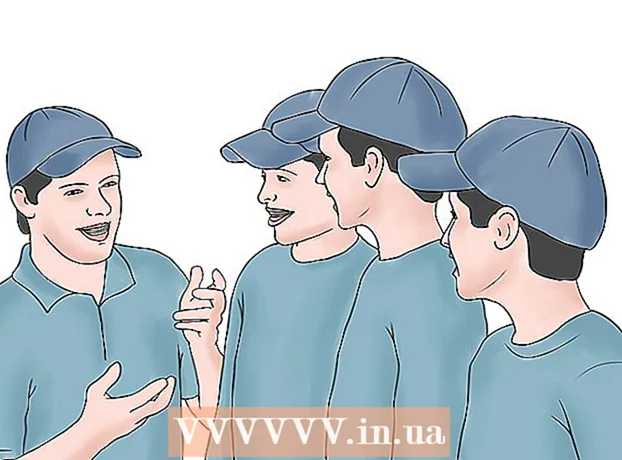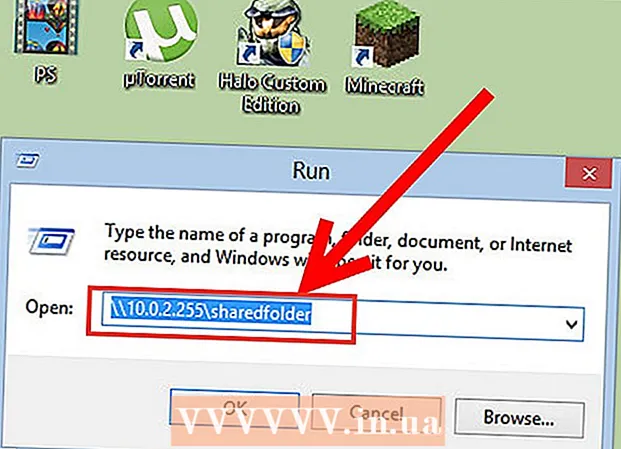लेखक:
Morris Wright
निर्मितीची तारीख:
28 एप्रिल 2021
अद्यतन तारीख:
1 जुलै 2024

सामग्री
हा विकी तुम्हाला विंडोज 10 लॅपटॉप फॉर्मेट कसा करावा हे शिकवते. जर आपण आपला लॅपटॉप दुसर्या वापरकर्त्याला विकत असाल तर, त्यास विक्री करण्यापूर्वी त्याचे स्वरूपन करणे चांगली कल्पना आहे जेणेकरून पुढील वापरकर्त्यास आपल्या फायली किंवा वैयक्तिक माहितीमध्ये प्रवेश नसेल. आपण आपल्या लॅपटॉपला पाहिजे तसे कार्य करत नसल्यास ते देखील स्वरूपित करू शकता जे कधीकधी कार्यप्रदर्शन सुधारू शकते. आपल्या लॅपटॉपचे स्वरूपन आपल्या लॅपटॉप वरून सर्व फायली आणि अनुप्रयोग मिटवेल. आपण गमावू इच्छित नसलेल्या कोणत्याही फायलींचा बॅक अप असल्याची खात्री करा.
पाऊल टाकण्यासाठी
 आपण ठेऊ इच्छित असलेल्या कोणत्याही फायलींचा बॅक अप घ्या. आपल्या संगणकाचे स्वरूपन सर्वकाही हटवेल आणि विंडोज पुन्हा स्थापित करेल. आपण बॅक अप न घेतलेली कोणतीही गोष्ट आपण गमावाल. आपण आपल्या फायलींचा बाह्य हार्ड ड्राइव्ह, यूएसबी स्टिक किंवा लिहिण्यायोग्य डीव्हीडी किंवा ब्लू-रे वापरून बॅक अप घेऊ शकता. आपण ड्रॉपबॉक्स किंवा Google ड्राइव्ह सारख्या क्लाऊड स्टोरेजचा वापर करून आपल्या फायलींचा बॅक अप देखील घेऊ शकता.
आपण ठेऊ इच्छित असलेल्या कोणत्याही फायलींचा बॅक अप घ्या. आपल्या संगणकाचे स्वरूपन सर्वकाही हटवेल आणि विंडोज पुन्हा स्थापित करेल. आपण बॅक अप न घेतलेली कोणतीही गोष्ट आपण गमावाल. आपण आपल्या फायलींचा बाह्य हार्ड ड्राइव्ह, यूएसबी स्टिक किंवा लिहिण्यायोग्य डीव्हीडी किंवा ब्लू-रे वापरून बॅक अप घेऊ शकता. आपण ड्रॉपबॉक्स किंवा Google ड्राइव्ह सारख्या क्लाऊड स्टोरेजचा वापर करून आपल्या फायलींचा बॅक अप देखील घेऊ शकता.  विंडोज स्टार्ट वर क्लिक करा
विंडोज स्टार्ट वर क्लिक करा  वर क्लिक करा
वर क्लिक करा  वर क्लिक करा अद्यतन आणि सुरक्षा. हा शेवटचा पर्याय आहे ज्यामध्ये दोन बाणांसह एक वर्तुळ तयार करणारे चिन्ह आहे.
वर क्लिक करा अद्यतन आणि सुरक्षा. हा शेवटचा पर्याय आहे ज्यामध्ये दोन बाणांसह एक वर्तुळ तयार करणारे चिन्ह आहे.  वर क्लिक करा पुनर्प्राप्ती. हे डाव्या स्तंभातील चिन्हाच्या पुढे आहे जे एक घड्याळ रेखाटणार्या बाणासारखे आहे.
वर क्लिक करा पुनर्प्राप्ती. हे डाव्या स्तंभातील चिन्हाच्या पुढे आहे जे एक घड्याळ रेखाटणार्या बाणासारखे आहे.  वर क्लिक करा काम. हे "हा पीसी रीसेट करा" या पर्यायाखाली आहे.
वर क्लिक करा काम. हे "हा पीसी रीसेट करा" या पर्यायाखाली आहे.  वर क्लिक करा सर्वकाही हटवा . हे सर्व फायली हटवेल, सर्व अॅप्स काढून टाकेल आणि विंडोज पुन्हा स्थापित करेल. "माझ्या फायली सेव्ह करा" क्लिक केल्याने सर्व अॅप्स हटतील आणि विंडोज पुन्हा स्थापित होईल, परंतु आपल्या फायली आणि कागदजत्र जतन केल्या जातील. आपण आपल्या फायली ठेऊ इच्छित असल्यास हे उपयुक्त आहे, परंतु यामुळे संगणकाच्या सर्व समस्यांचे निराकरण होणार नाही. आपण आपला संगणक एखाद्यास दुसर्यास दिला तर आपण सर्वकाही हटवण्याची शिफारस केली जाते.
वर क्लिक करा सर्वकाही हटवा . हे सर्व फायली हटवेल, सर्व अॅप्स काढून टाकेल आणि विंडोज पुन्हा स्थापित करेल. "माझ्या फायली सेव्ह करा" क्लिक केल्याने सर्व अॅप्स हटतील आणि विंडोज पुन्हा स्थापित होईल, परंतु आपल्या फायली आणि कागदजत्र जतन केल्या जातील. आपण आपल्या फायली ठेऊ इच्छित असल्यास हे उपयुक्त आहे, परंतु यामुळे संगणकाच्या सर्व समस्यांचे निराकरण होणार नाही. आपण आपला संगणक एखाद्यास दुसर्यास दिला तर आपण सर्वकाही हटवण्याची शिफारस केली जाते.  वर क्लिक करा फायली हटवा आणि डिस्क साफ करा. हे आपल्या संगणकावरील सर्व अॅप्स आणि फायली काढून टाकेल. आपण आपला संगणक एखाद्यास देत असल्यास याची शिफारस केली जाते. "केवळ फायली हटवा" क्लिक करण्याची शिफारस केलेली नाही.
वर क्लिक करा फायली हटवा आणि डिस्क साफ करा. हे आपल्या संगणकावरील सर्व अॅप्स आणि फायली काढून टाकेल. आपण आपला संगणक एखाद्यास देत असल्यास याची शिफारस केली जाते. "केवळ फायली हटवा" क्लिक करण्याची शिफारस केलेली नाही.  वर क्लिक करा पुढील एक. जर आपण अलीकडे विंडोज अद्यतनित केले असेल तर आपण विंडोजच्या मागील आवृत्तीवर परत जाऊ शकत नाही.
वर क्लिक करा पुढील एक. जर आपण अलीकडे विंडोज अद्यतनित केले असेल तर आपण विंडोजच्या मागील आवृत्तीवर परत जाऊ शकत नाही.  वर क्लिक करा रीसेट करा किंवा आरंभिक मूल्ये. आपला संगणक आता स्वरूपन प्रारंभ करेल. यास थोडा वेळ लागेल आणि आपला संगणक बर्याच वेळा रीस्टार्ट होईल.
वर क्लिक करा रीसेट करा किंवा आरंभिक मूल्ये. आपला संगणक आता स्वरूपन प्रारंभ करेल. यास थोडा वेळ लागेल आणि आपला संगणक बर्याच वेळा रीस्टार्ट होईल.  वर क्लिक करा पुढे जा. एकदा आपला संगणक रीबूट झाल्यानंतर तो शीर्षस्थानी असलेले बटण आहे.
वर क्लिक करा पुढे जा. एकदा आपला संगणक रीबूट झाल्यानंतर तो शीर्षस्थानी असलेले बटण आहे.